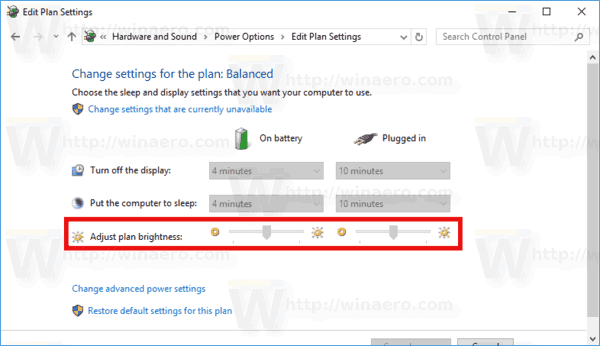Oikea näytön kirkkaus on erittäin tärkeää. Jos työskentelet paljon tietokoneen edessä, väärä näytön kirkkaustaso voi aiheuttaa silmien rasitusta ja tyhjentää laitteen akun, jos se ei toimi verkkovirralla. Kirkkauden muuttaminen on myös tärkeää, jos muutat ympäristöä toimistosi huoneesta ulkona aurinkoisena päivänä. On olemassa useita tapoja muuttaa näytön kirkkautta Windows 10: ssä. Tarkastellaan ne.
Mainonta
Huomaa: Vaikka useimmat kannettavat laitteet, kuten kannettavat tietokoneet tai tabletit, tukevat näytön kirkkauden muuttamista laatikosta, useimmat pöytätietokoneet tulevat ilman tätä mahdollisuutta, koska näyttölaitteistolla on oma kirkkauden säätö. Jotta alla kuvattu menetelmä toimisi, sinulla on oltava näyttö, jossa on asianmukainen laitteistotuki. Saatat myös joutua päivittämään näyttöohjaimet. Esimerkiksi ohjelmiston kirkkausasetukset, jotka muuttavat suoraan näytön taustavaloa, eivät välttämättä toimi, jos sinulla on vanha CRT-näyttö.
Muuta näytön kirkkautta Windows 10: ssä Asetuksissa
Asetukset on moderni ohjauspaneelin korvike, joka on saatavana Windows 10: ssä. Sen mukana tulee a näyttöasetusten määrä mukaan lukien kirkkaus.
Näytön kirkkauden muuttaminen Windows 10: ssä , tee seuraava.
kuinka usein he päivittävät Google Earthia
- Avaa asetukset .
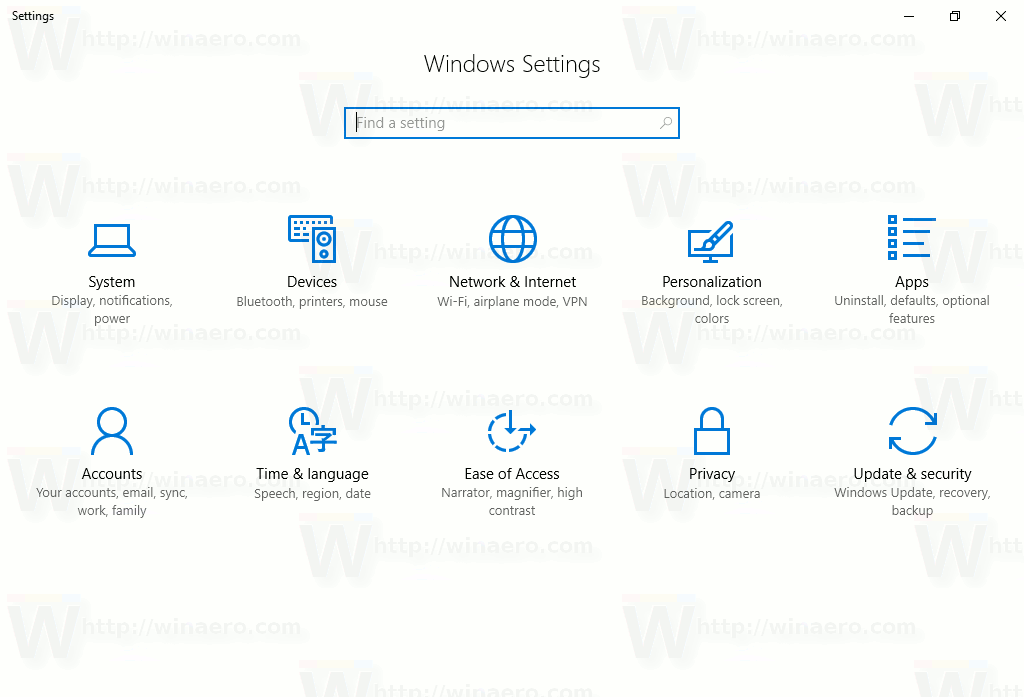
- Siirry kohtaan Järjestelmä - Näyttö.
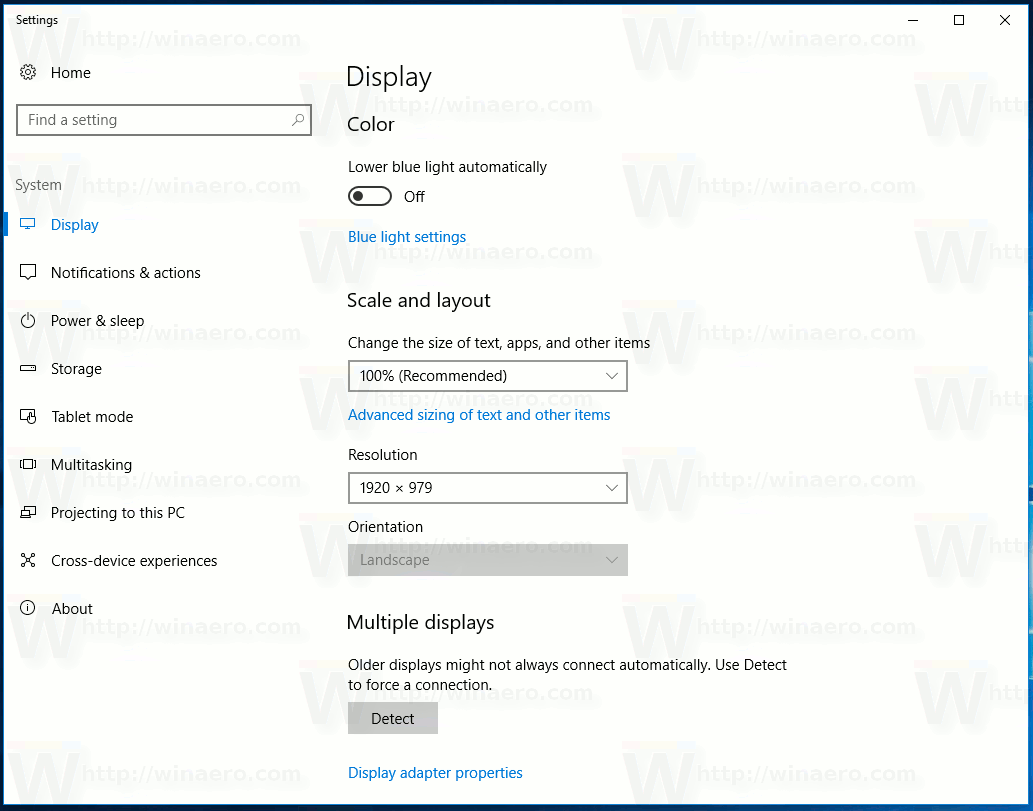
- Säädä sieltä Muuta kirkkautta -liukusäätimen sijainti haluamasi kirkkaustason asettamiseksi.
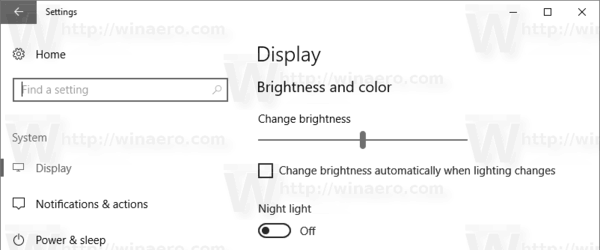
Olet valmis.
Tässä on vaihtoehtoisia tapoja säätää näytön kirkkautta Windows 10: ssä.
Muuta näytön kirkkautta Windows 10: ssä pikanäppäimillä
Joissakin laitteissa on erityiset näppäimistön pikanäppäimet, joiden avulla käyttäjä voi säätää näytön kirkkautta yhdellä tai useammalla näppäimen painalluksella. Esimerkiksi, jos käytät kannettavaa tietokonetta, siinä voi olla Fn-näppäin, jota yhdessä toimintonäppäimen (F1 / F2) kanssa voidaan käyttää näytön kirkkauden säätämiseen.
Muuta näytön kirkkautta Windows 10: ssä Battery Flyout -sovelluksella
Tuetuissa laitteissa voit vaihtaa näytön kirkkautta Akun lentosivulla.
- Napsauta tehtäväpalkin ilmaisinalueella olevaa akkukuvaketta avataksesi Akku-flyoutin. Se näyttää seuraavalta.
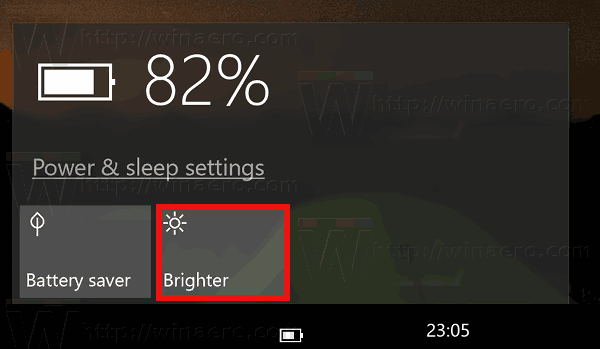
- Siellä näkyy kirkkauspainike. Napsauta sitä vaihtaaksesi kirkkaustason haluttuun arvoon.
Muuta näytön kirkkautta Windows 10: ssä Action Centerin avulla
Action Center -ruutu Windows 10: ssä on sama kirkkauspainike kuin Akun flyoutissa. Täällä se miten käyttää sitä.
- Napsauta tehtäväpalkin Action Center -kuvaketta.
- Action Center -ruutu avautuu. Etsi Kirkkaus-painiketta kohdasta Nopeat toiminnot . Jos et näe sitä, napsauta Laajenna-linkkiä nähdäksesi lisää pikatoimintopainikkeita, kuten Projekti, Kaikki asetukset, Yhdistä, Yövalo, Sijainti, Huomautus, Hiljaiset ajat, Tablet-tila, VPN ja niin edelleen.
- Napsauta Kirkkaus-pikatoimintopainiketta vaihtaaksesi eri kirkkaustasojen välillä.
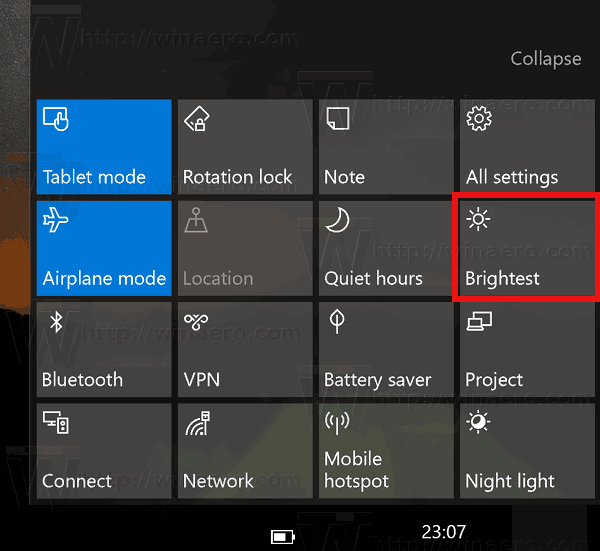
Muuta näytön kirkkautta virranhallinta-asetuksissa
- Avaa Ohjauspaneeli .
- Siirry kohtaan Ohjauspaneeli Laitteisto ja äänet Virta-asetukset.
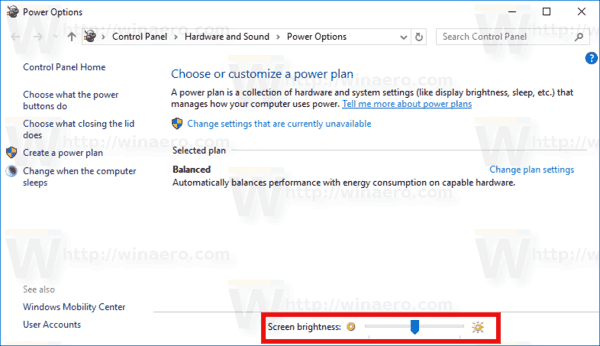
- Säädä oikeassa alakulmassa Näytön kirkkaus -liukusäätimen sijainti ja olet valmis.
- Jos napsautatMuuta suunnitelman asetuksia-linkkiä, voit mukauttaa kirkkaustasoa erikseen sekä Akussa että Plugged-tilassa.
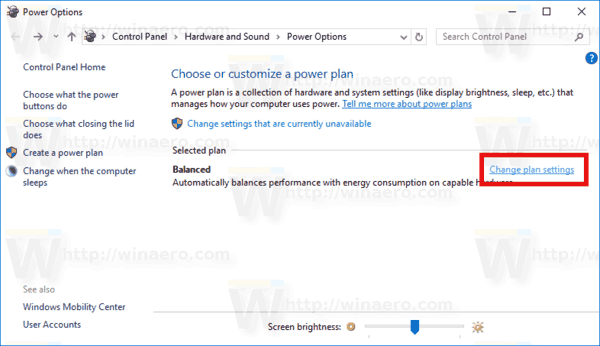 Katso seuraava kuvakaappaus:
Katso seuraava kuvakaappaus: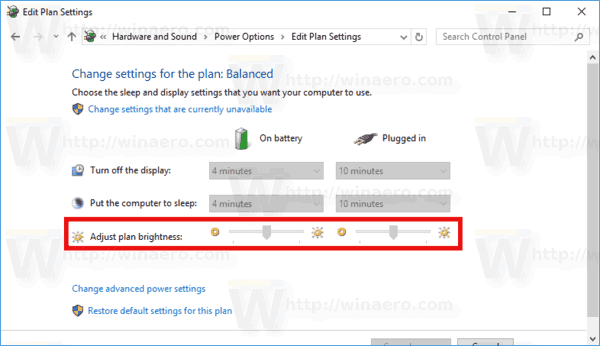
Voit myös avaa virrankäyttösuunnitelman lisäasetukset suoraan . Määritä Virranhallinta-asetukset-valintaikkunassa haluttu kirkkaustaso sekä Akku päällä että Plugged in -arvoissa prosentteina.
Muuta näytön kirkkautta PowerShellissä
Voit muuttaa näytön kirkkaustasoa Windows 10: ssä PowerShellin avulla. Näin.
- Avaa PowerShell .
- Kirjoita tai kopioi-liitä seuraava komento:
(Get-WmiObject -Nimitilan juuret / WMI -Luokan WmiMonitorBrightnessMethods) .WmiSetBrightness (1, DESIRED_BRIGHTNESS_LEVEL)
Korvaa yllä olevassa komennossa DESIRED_BRIGHTNESS_LEVEL -osa prosenttiosuudella 0-100. Esimerkiksi tämä komento asettaa näytön kirkkaudeksi 50%:
(Get-WmiObject -Nimitilan juuret / WMI -Luokan WmiMonitorBrightnessMethods) .WmiSetBrightness (1,50)
- Paina Enter-näppäintä ja olet valmis.
Se siitä.

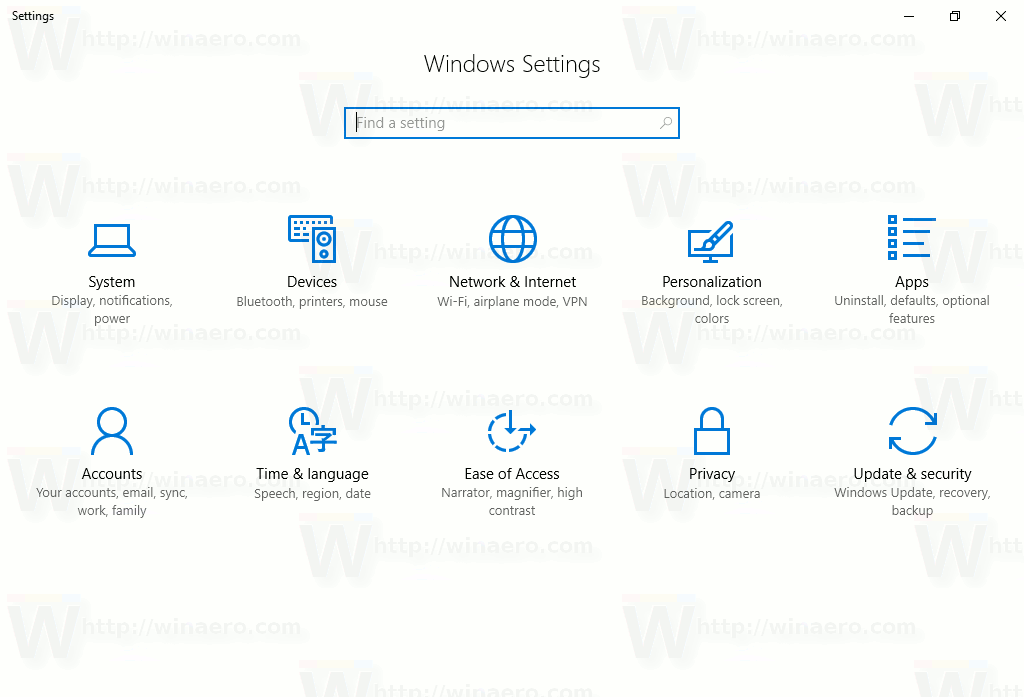
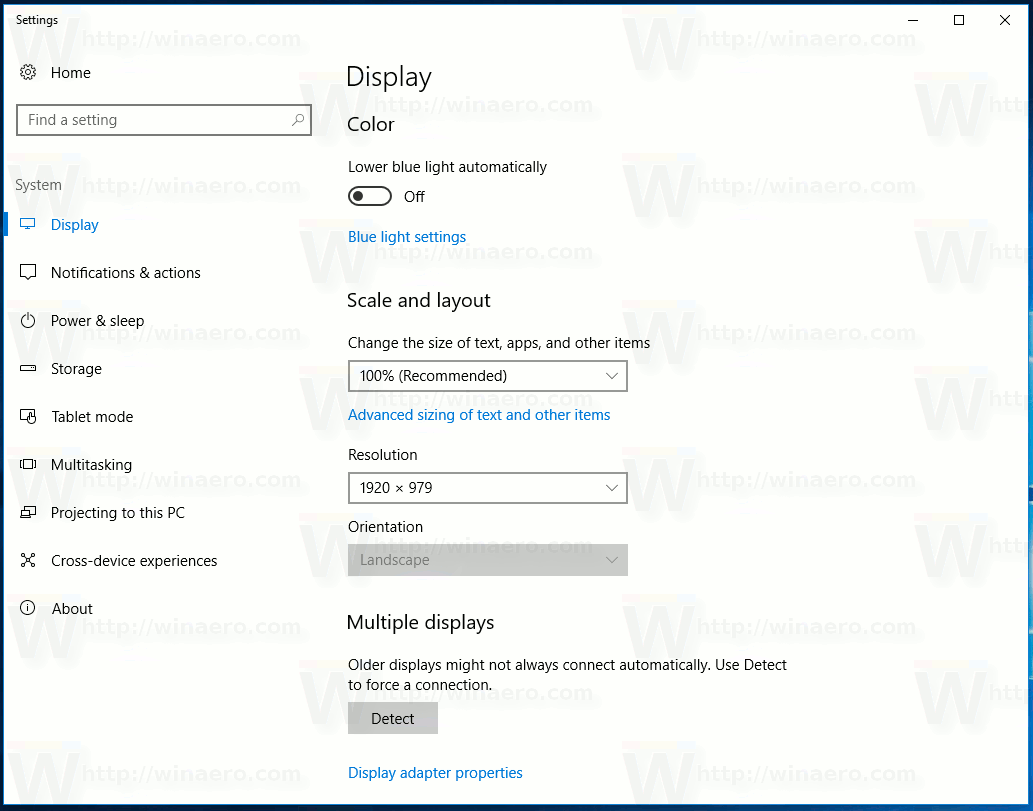
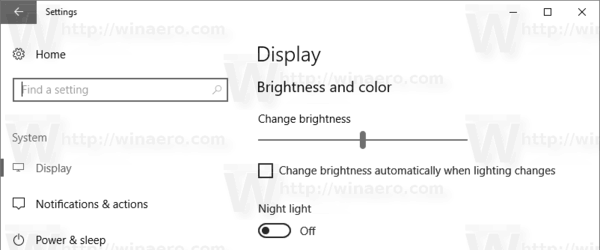
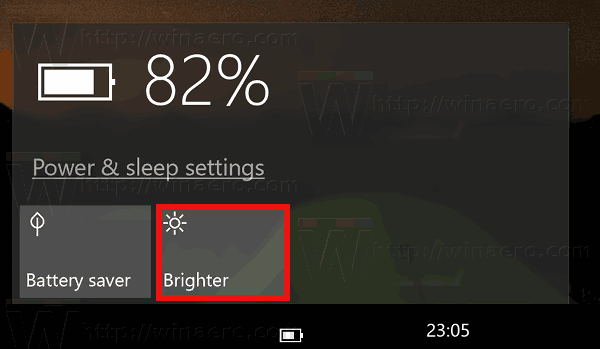
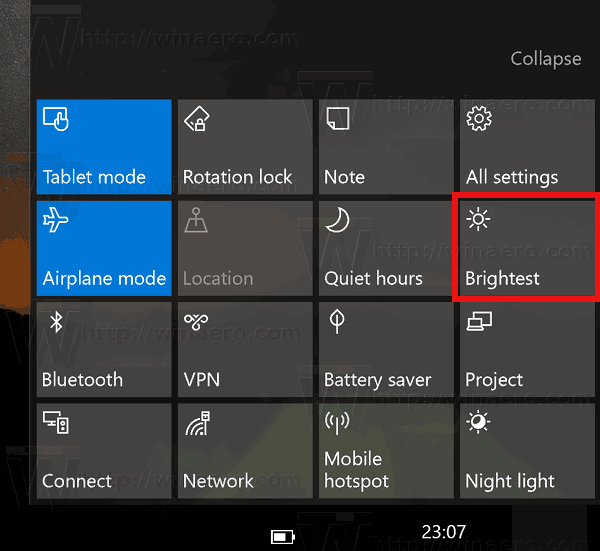
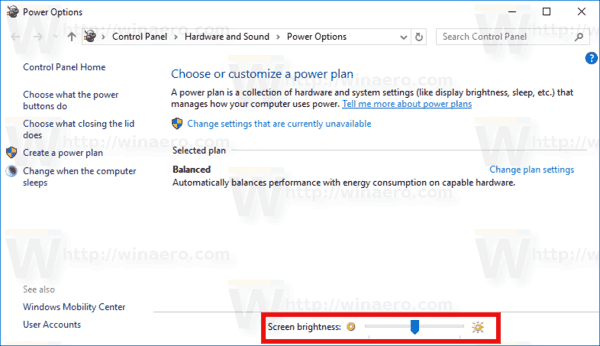
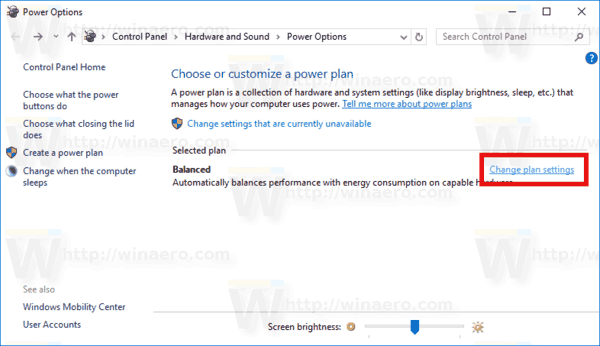 Katso seuraava kuvakaappaus:
Katso seuraava kuvakaappaus: